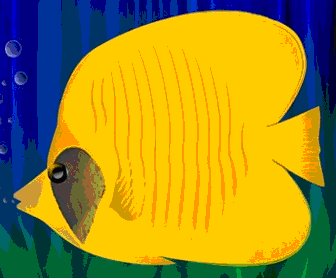Rendre le fond d'une image transparent
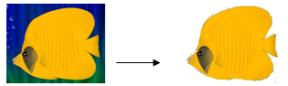
-
Pour vous entraîner, nous vous recommandons de vous exercer sur l'image
de démonstration.
- Ouvrez Gimp
- Ouvrez le fichier dont vous voulez rendre le fond transparent par la commande "Fichier/Ouvrir".
- Sélectionnez l'outil
 ou bien "Outils/Outils
de sélection/Sélectionner par couleur" Nous allons pour l'instant isoler
le motif (le poisson dans l'exemple). Cela s'appelle le détourage.
Décochez pour cela l'option "adoucir les contours" et régler le
Seuil sur 110. Cliquez sur le jaune du poisson, sur une zone bien
franche, par exemple en haut à droite. Nous voyons d'emblée que le contour
du poisson est sélectionné comme on le désire. Cependant, nous observons
qu'une partie de l'oeil n'a pas été sélectionnée.
ou bien "Outils/Outils
de sélection/Sélectionner par couleur" Nous allons pour l'instant isoler
le motif (le poisson dans l'exemple). Cela s'appelle le détourage.
Décochez pour cela l'option "adoucir les contours" et régler le
Seuil sur 110. Cliquez sur le jaune du poisson, sur une zone bien
franche, par exemple en haut à droite. Nous voyons d'emblée que le contour
du poisson est sélectionné comme on le désire. Cependant, nous observons
qu'une partie de l'oeil n'a pas été sélectionnée. - Cliquez sur l'outil Lasso
 , puis maintenez enfoncée
la touche Majuscule, un signe + apparaît à coté du curseur, ce qui signifie
que ce que vous allez sélectionner avec le lasso sera ajouté à la sélection
en cours au lieu de la remplacer. Entourez la partie de l'oeil sans
toutefois dépasser du contour du poisson. Comme il y a peu d'espace entre
l'oeil et le contour du poisson, cela peut être un peu délicat ; zommez
("Affichage/Zoom" ou maintenez Maj enfoncé +défilement de la molette de
votre souris).
, puis maintenez enfoncée
la touche Majuscule, un signe + apparaît à coté du curseur, ce qui signifie
que ce que vous allez sélectionner avec le lasso sera ajouté à la sélection
en cours au lieu de la remplacer. Entourez la partie de l'oeil sans
toutefois dépasser du contour du poisson. Comme il y a peu d'espace entre
l'oeil et le contour du poisson, cela peut être un peu délicat ; zommez
("Affichage/Zoom" ou maintenez Maj enfoncé +défilement de la molette de
votre souris). - Ouvrez un nouveau fichier aux dimensions proposées, en prenant garde à choisir dans les options avancéesle remplissage avec "transparence"
- En retournant sur l'image du poisson que vous avez sélectionné, copiez cette sélection (Ctrl+C) puis collez-la (Ctrl+V) dans le nouveau fichier.
- Enregistrez le résultat dans un fichier que vous prendrez soin de nommer avec une extension .gif ou .png. Cette image placée sur une page web laissera tranparaître la couleur du fond de votre page